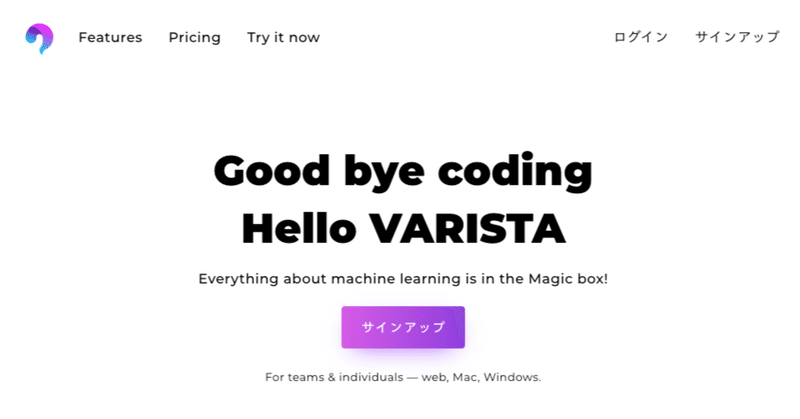
マーケティングに使えるクールなAIツールVARISTA
はじめに👋
近年マーケティングにもAIやデータサイエンスを利用するのがあたりまえになってきましたね。
MAツールも進化を遂げて、AIによるリードの分析などの機能を実装している物も多くみられます。それらのハイスペックMAツールの欠点となるのが学習コストと予算的なコストですよね。
そこで登場するのが「VARISTA」です🎉
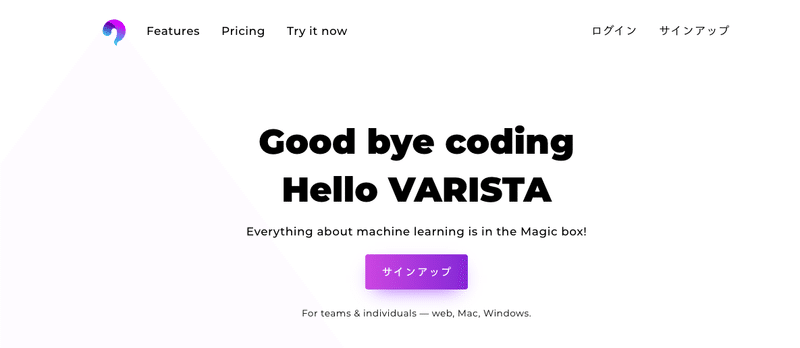
VARISTAはテーブルデータと呼ばれるcsvやエクセファイルを用意するだけで、自動でデータを学習させることができ、web上で分析や予測を行えるSaaSサービスです。
プログラミングや、数学、AIの知識がなくても、本格的なデータ分析がおこなえるわけです。そしてなんと無料で利用できるため、登録するだけで今すぐ始めることができます!
さっそく分析を初めていきましょう😊
今回利用するデータ🗒
誰でも利用できるオープンデータを利用します。ポルトガル銀行のテレマーケティング分析のデータです。
以下のURLからダウンロードすることが可能です。
このデータは、銀行口座開設のキャンペーンとして顧客にテレアポを行い、その結果、顧客が銀行口座を開設したかどうかが記録されたデータです。
まずはVARISTAにサインアップ
https://console.varista.ai/user/register
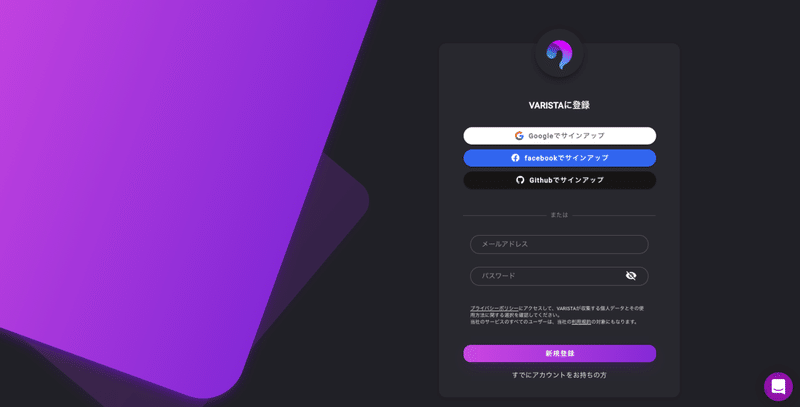
まずはVARISTAにサインアップします。無料でできます。サインアップにはGoogle, facebook, GithubのSNSログインかメール/パスワードでの登録が選べます。
サインアップが完了したら、ログインしましょう
ワークスペースの作成
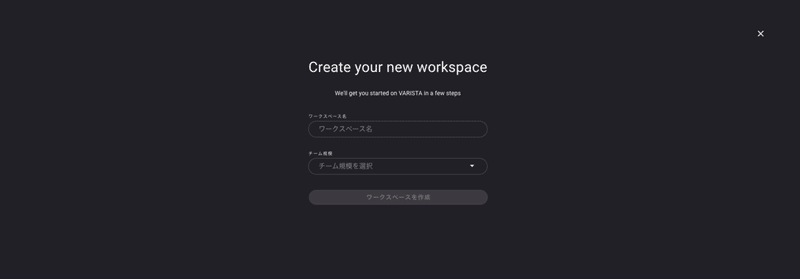
ログインするとこのような画面が出てくると思います。ここではこれから作業するワークスペースの設定を行います。なんでもいいので好きな名前を入力しましょう。
AIプロジェクトの作成
ワークスペースに入るとこのような画面になっています。ここで作業中のプロジェクトの一覧が確認できます。
まだプロジェクトが存在しないので、新しく作成しましょう。
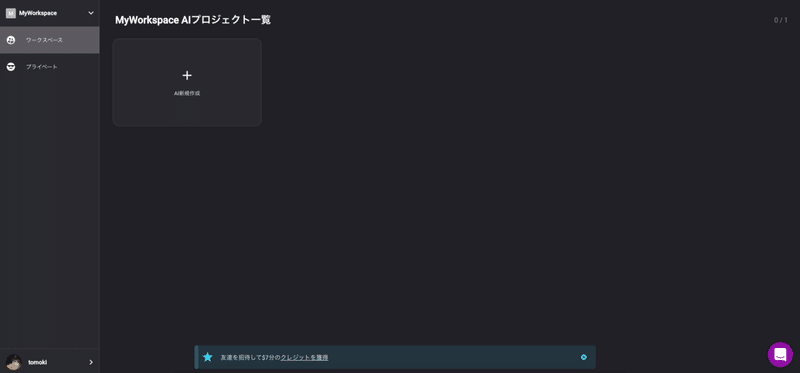
新規作成を選択します。
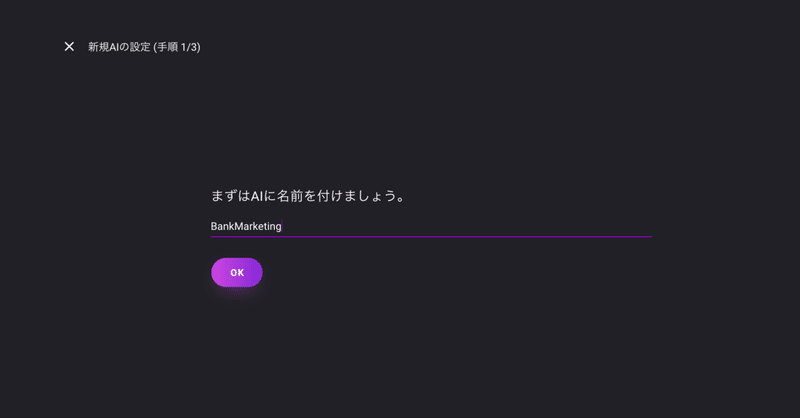
まずはAIプロジェクトの名前を設定しましょう。ここではBankMarketingとしました。
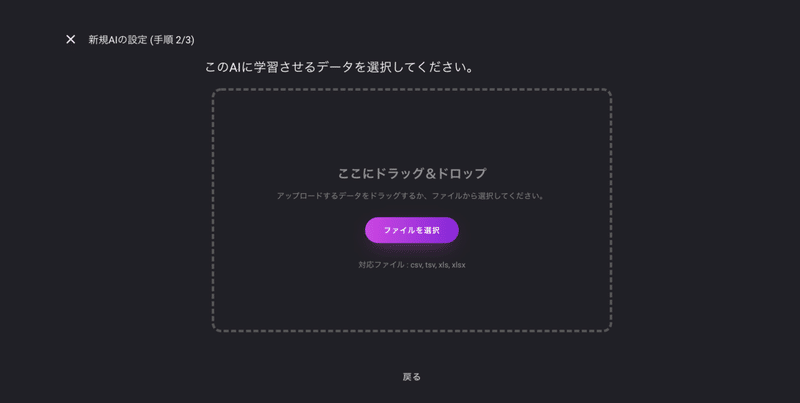
続いてデータのアップロード画面になります。上のURLからダウンロードしたbank.csvやbank-full.csvをアップロードしましょう。(この記事ではわかりやすいように各列を日本語に翻訳したデータを利用します。)
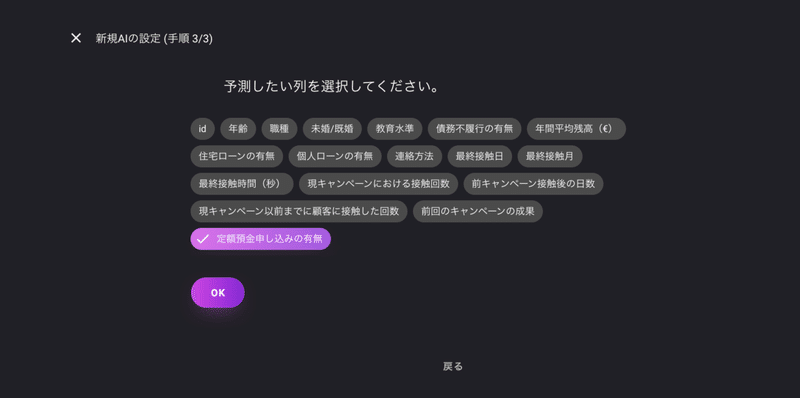
アップロードが完了すると、分析/予測の対象になる列を選択する画面になります。「定期預金申し込みの有無」を選択します。(元データだと「y」列)
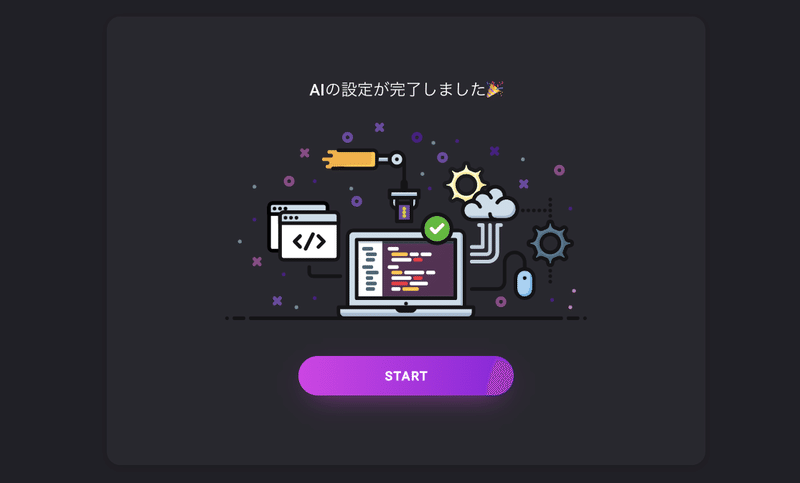
これでプロジェクトのセットアップは完了です。
データの詳細を確認
プロジェクトの設定が完了し、プロジェクトを開くと学習を開始するための画面に遷移します。
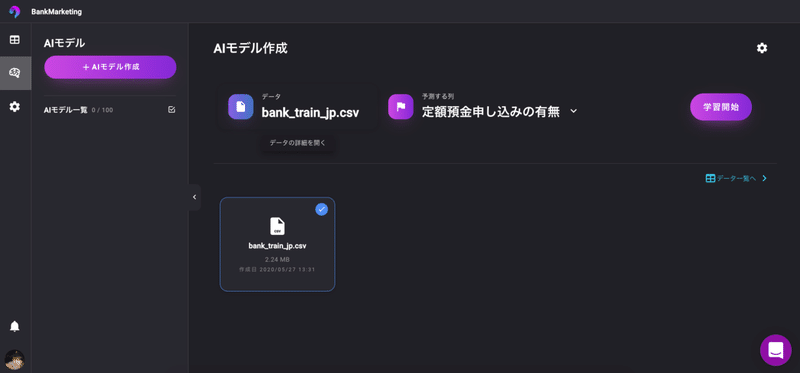
ここですぐに学習を始めても良いのですが、VARISTAの目玉でもあるデータの解釈機能をみてみましょう。
データのファイル名をクリックするか、サイドバーの「データ」項目からデータの詳細を開きます。
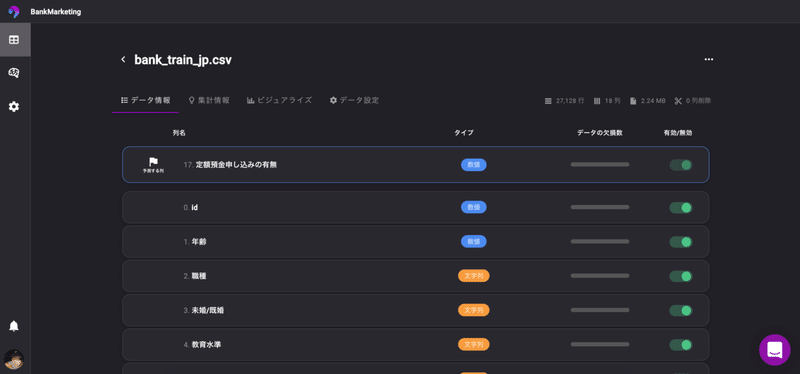
「データ概要」タブからは以下の情報を確認できます。
・列名
・列のタイプ(数値なのか、文字列なのか)
・データの欠損数(空欄やNaNとなってる項目の数)
そして予測する列、学習に利用するかどうかの設定も行えます。
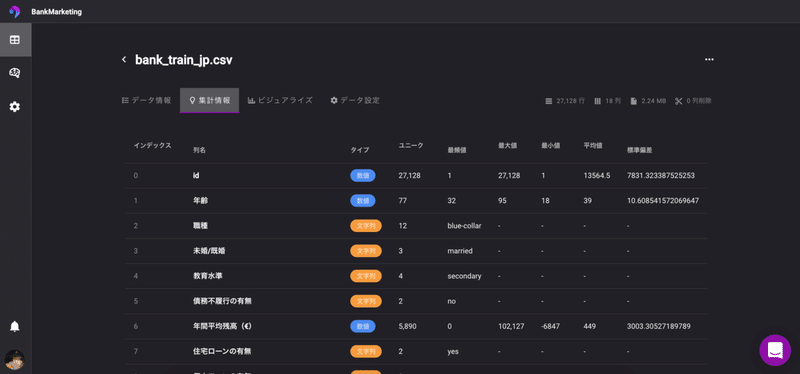
「集計情報」タブからは各列の統計的な特徴を確認することができます。
平均値や最頻値だけでなく、値のユニーク数や標準偏差から値のばらつきなども確認することができます。
そして一際目を引くのが「ビジュアライズ」タブです。
ここではデータを分析するにあたって解釈しやすいよう可視化されたグラフが自動で生成されます!
ヒストグラムからみていきましょう。
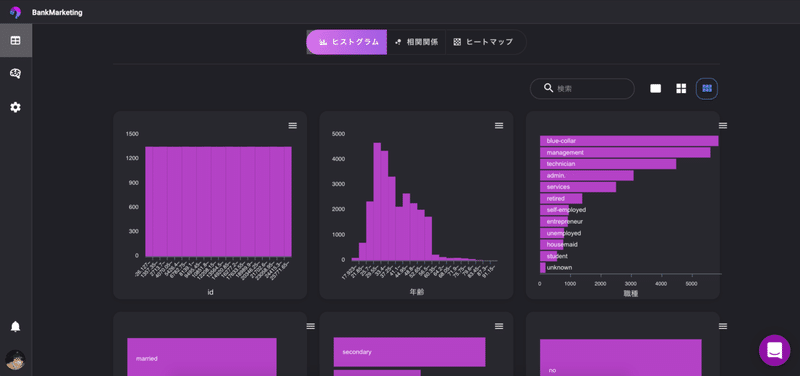
ここでは各列ごとの分布が確認できます。何歳のユーザーが多いのか?連絡手段に偏りはあるか?などを見ることができます。
つづいて相関関係
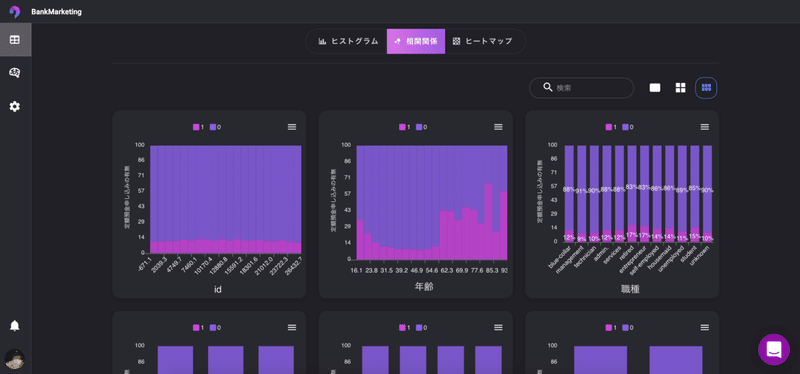
予測する列に指定した列と、各列との相関関係を確認することができます。
今回の場合、「口座開設の有無」と「年齢」の関係、などが確認できます。
一例を見てみましょう
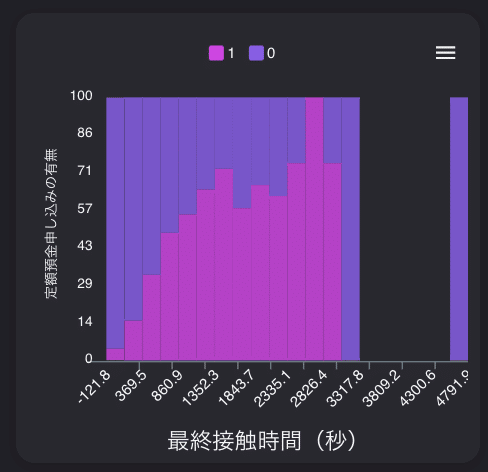
テレアポにて接触時にどのくらいの時間会話をしたか、という数値と口座を開設したかどうか、の関係を見てみましょう。
このデータでは1が「開設した」0が「開設してない」というように記録されています。
グラフを見ると最終接触時間が大きくなればなるほど、1が増えていることがわかります。
つまり、テレアポ時に会話を長くすることで口座開設率をあげることができるということがわかります。
学習をしてみる
サイドバーから「AIモデル」を選択し、さきほどのAI作成画面に移動しましょう。
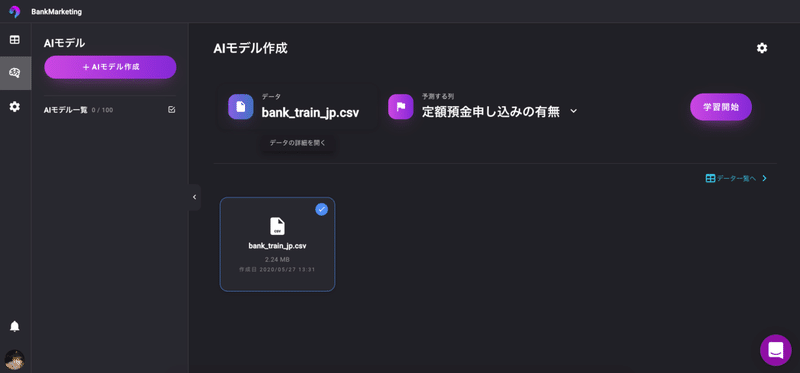
画面右の学習を開始ボタンを押すだけでモデルの生成が始まります。
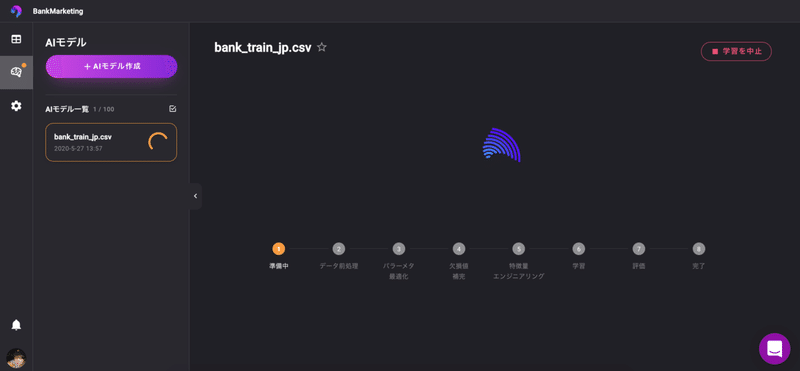
学習のプロセスと現在のステータスを確認することができます。
完了するまで少々待ちます。

学習が完了すると結果が表示されます。
各画面をみていきましょう。
精度パネル
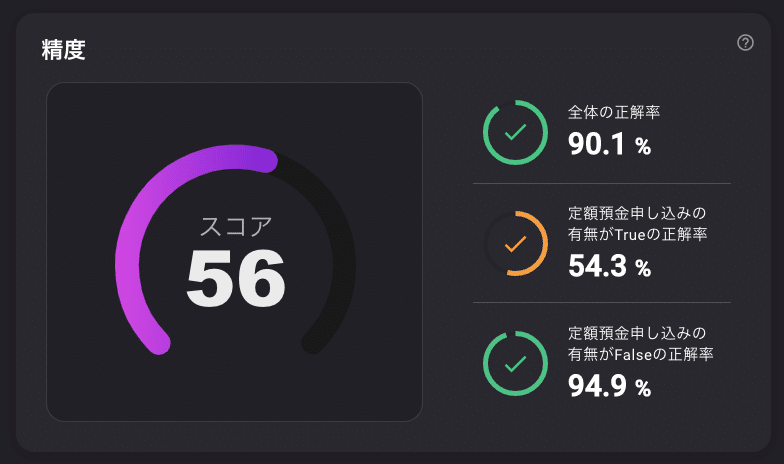
このモデルの予測制度が表示されています。
「スコア」を見ることで大雑把なモデルの精度がわかります。この指標はモデルをいくつか生成して比較する際に役立ちます。
「全体の正解率」は口座開設の有無をどの程度正確に予測できるのかをあらわします。ここでは90.1%の正解率で予測できています。
「定期預金申し込みの有無がTrueの正解率」では実際に口座開設をする顧客の予測制度が表示されています。
「定期預金申し込みの有無がFalseの正解率」では口座開設をしない顧客の予測制度が表示されています。
予測する目的によって、どの指標を見るかを見極めるのも大切です。今回の場合は実際に口座開設をする人を正しく予測したいので、「定期預金申し込みの有無がTrueの正解率」をみていくことがいいでしょう。
影響度の高い要因パネル
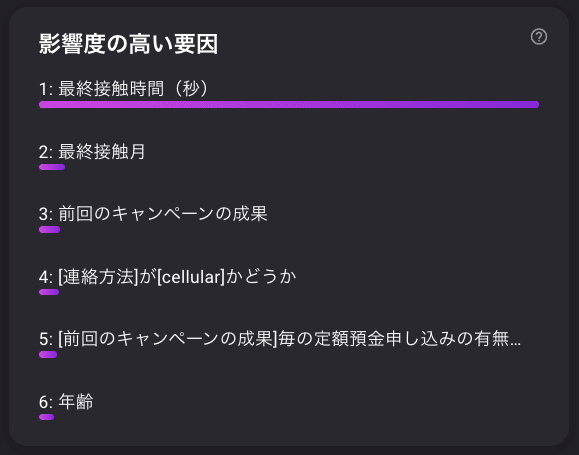
ここでは口座開設をするかどうかにどの列が大きく影響しているかが表示されています。
マーケティングにデータ分析を利用するにあたって、一番知りたいインサイトなのではないでしょうか?
この重要な変数をみて、次にどんなマーケティング施策を打つのが効果的かを判断するのもいいでしょう。
ただし、注意点があります。
この影響度の高い要因は与えられたデータの中で重要な物を表示しているため、データに含まれていない大切な変数を見つけることはできません。
自分でデータを作成する場合、どんな変数が予測したい値に影響を及ぼすのかをしっかり考え、追加してあげる必要があります。
学習したモデルで予測を実行
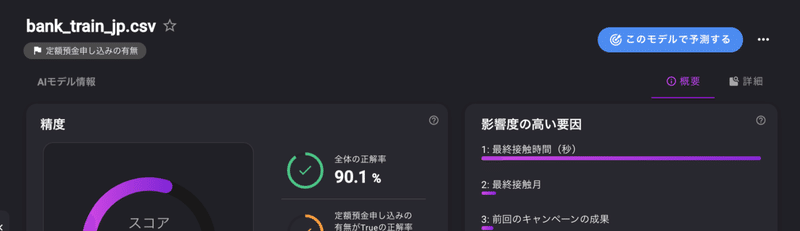
画面右上にある「このモデルで予測する」ボタンから学習データによる予測を行うことができます。
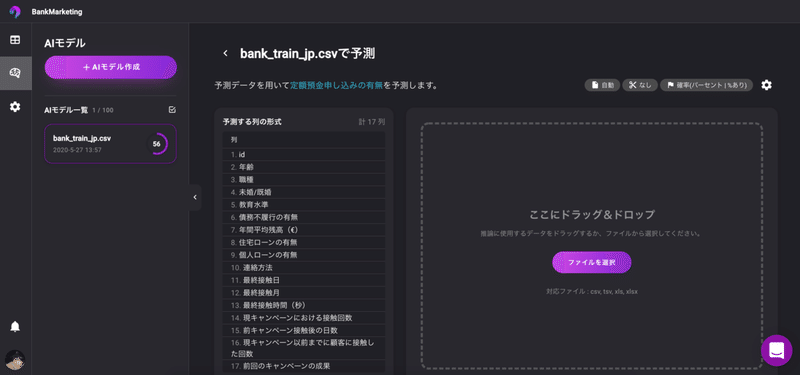
予測には学習させたデータの予測する列以外の列を備えたcsvデータを用意します。必要な列は画面にも表示されてます。
今回の場合は学習データの「定期預金申し込みの有無」以外の列を用意したものになります。
右のエリアにファイルをドラッグアンドドロップしてみましょう。
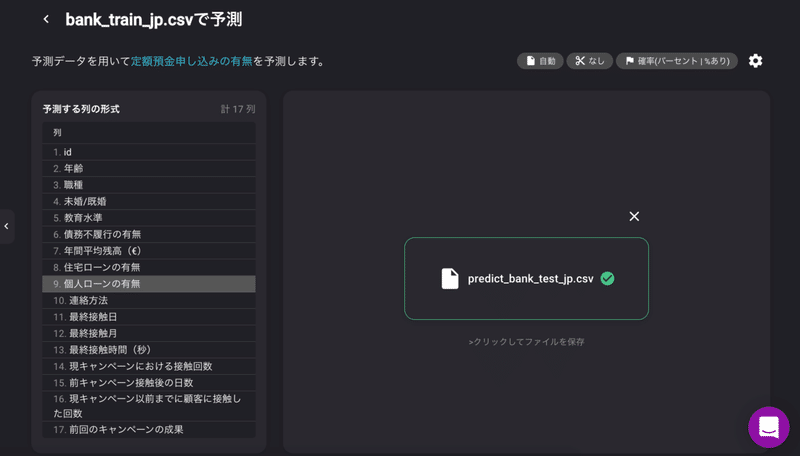
予測が完了するとファイルがダウンロードできます。
ダウンロードしたファイルを確認します。
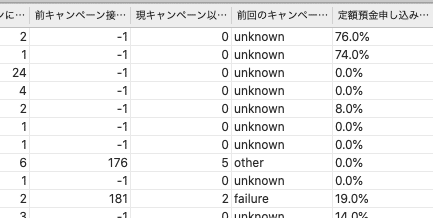
このように最右に「定期預金申し込みの有無」列が追加され、その確率が%で記入されています。
このフォーマットを変更することもできるみたいです。
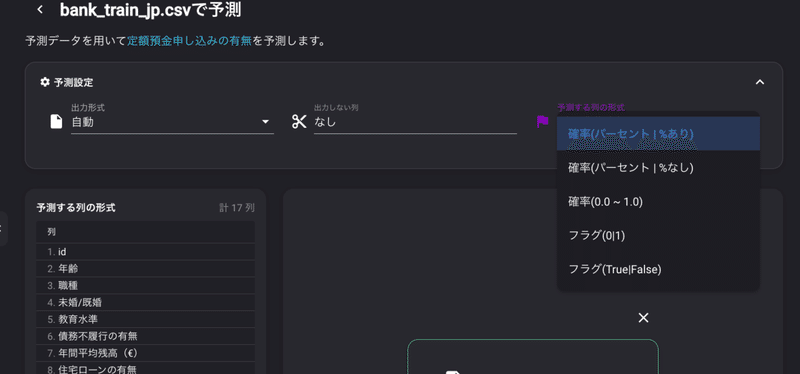
おわり👍
以上、VARISTAをつかってマーケティングデータの分析をおこなってみました。
こういったツールを使うことで本来かかっていた余計な工数を削減し、マーケティングに頭を使うのがいいのではないでしょうか。
この記事が気に入ったらサポートをしてみませんか?
